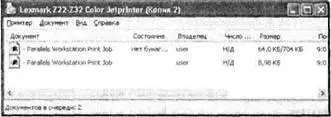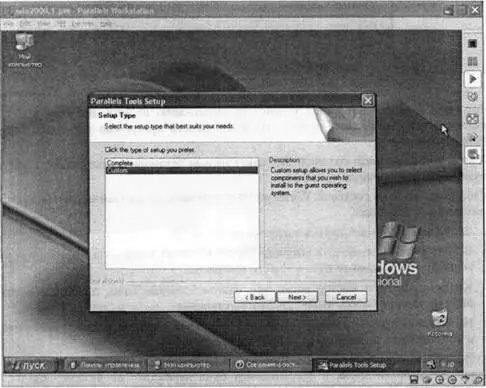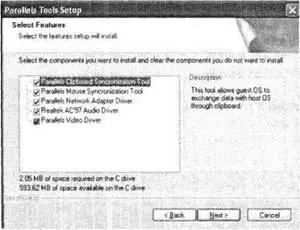Вместе с тем для устройств, образующих базовую конфигурацию ВМ, — видеосистемы, мыши и сетевой карты — улучшенные драйверы устанавливаются посредством установки на гостевую ОС пакета Parallels Tools. Процедура его установки подробно описана далее, а сейчас — еще несколько слов о работе с принтером в среде ВМ Parallels Workstation.
Как было сказано ранее, для вывода данных на печать необходимо установить на гостевую ОС драйвер принтера. При этом принтер будет опознаваться как устройство, подключенное к LPT-порту, независимо от тина интерфейса его подключения к хост-компьютеру. При отправке данных на печать из какого-либо приложения гостевой ОС задание идентифицируется хостовой ОС как обычное задание, но поступившее от процесса Parallels Workstation (рис. 4.38).
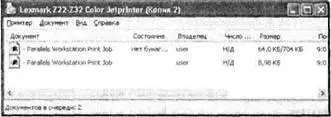
Рис. 4.38.Задание печати идентифицируется хостовой ОС как задание от процесса Parallels Workstation
Соответственно при возникновении каких-нибудь проблем в его выполнения (скажем, отсутствии бумаги в лотке принтера) уведомление о них вы получите от хостовой ОС.
Теперь вернемся к пакету Parallels Tools.
Установка пакета Parallels Tools
Пакет Parallels Tools содержит в своем составе следующие компоненты:
■ видеодрайвер (Video Driver) — обеспечивает улучшенные параметры видеорежимов в гостевой ОС и, кроме того, необходим для работы инструмента Mouse Synchronization Tool;
■ средство синхронизации мыши (Mouse Synchronization Tool) — позволяет передавать гостевой ОС управление мышью и возвращать его хостовой ОС без использования горячих клавиш Parallels Workstation;
■ звуковой драйвер (Sound Driver) — драйвер для эмуляции устройства Realtek АС'97;
■ сетевые адаптеры и устройства (Network Adapters and Drivers) — включает два компонента:
□ PRLETH — Ethernet-драйвер для адаптера RTL8029, специально разработанный для Parallels Workstation с целью повышения эффективности работы ВМ в сети;
□ RTL8029 — набор реальных драйверов для сетевого адаптера RTL8029 под различные операционные системы (полезен при установке тех гостевых ОС, в дистрибутиве которых соответствующий драйвер отсутствует, например в Windows 2003 и OS/2);
■ средство синхронизации буфера обмена (Clipboard Synchronization Tool) — обеспечивает согласование работы буферов обмена гостевой и хостовой ОС, благодаря чему становится возможен обмен данными между этими ОС (подробнее работа с буфером обмена в гостевой ОС рассмотрена в подразделе «Обмен данными между гостевой и хостовой ОС»).
Перечисленные средства в полном объеме доступны не для всех гостевых ОС.
В частности, для ОС Windows 95/98/МЕ можно установить лишь видеодрайвер, в Windows NT нельзя установить средство синхронизации мыши и сетевые адаптеры и устройства, а в ОС OS/2 и eComStation недоступны видеодрайвер и сетевые адаптеры и устройства.
Пакет Parallels Tools входит в состав Parallels Workstation в виде образа CD (файл называется vmtools.iso и располагается в корневой папке установки Parallels Workstation). Образ диска снабжен функцией автозапуска и потому процедура установки пакета начинается сразу, как только вы подключаете файл образа к ВМ.
В тех гостевых ОС, где пакет можно установить полностью, не обязательно подключать к ВМ файл vmtools.iso. Достаточно запустить ВМ, дождаться загрузки гостевой ОС и в меню VM окна Parallels выбрать команду Install Parallels Tools(Установить Parallels Tools). Это приведет к запуску программы установки, которая после оценки текущей конфигурации ВМ предложит вам на выбор два варианта установки (рис. 4.39): Complete(Полный) или Custom(Выборочный).
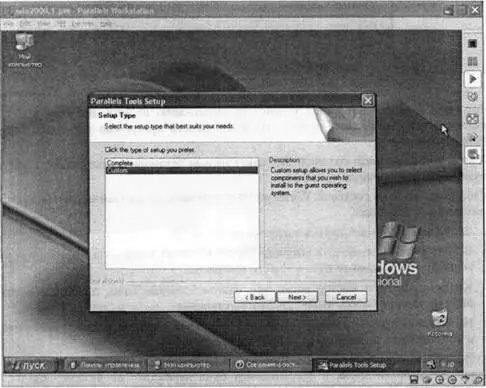
Рис. 4.39.Возможные варианты установки Parallels Tools
Выбрав второй вариант, вы сможете в следующем окне проверить состав доступных для установки компонентов (рис. 4.40).
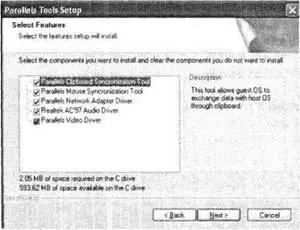
Рис. 4.40.Состав компонентов Parallels Tools
Нет смысла отказываться от установки какого-либо из них, поэтому просто щелкните на кнопке Next, чтобы дать возможность программе установки продолжить работу.
Если в установленной гостевой ОС пакет нельзя установить полностью, можно произвести выборочную установку.
Например, чтобы в гостевой Windows 98 установить видеодрайвер, необходимо выполнить следующее.
1. Запустите ВМ и дождитесь загрузки гостевой ОС.
2. В окне Parallelsвыберите команду Devices►Connect Imageи затем в дополнительном окне укажите путь к файлу vmtools.iso.
Читать дальше